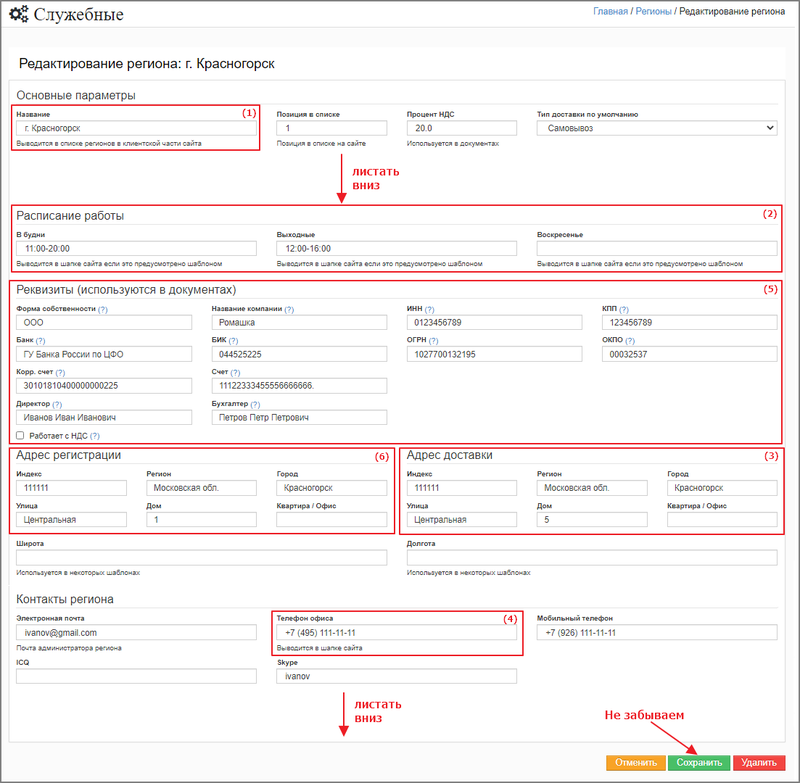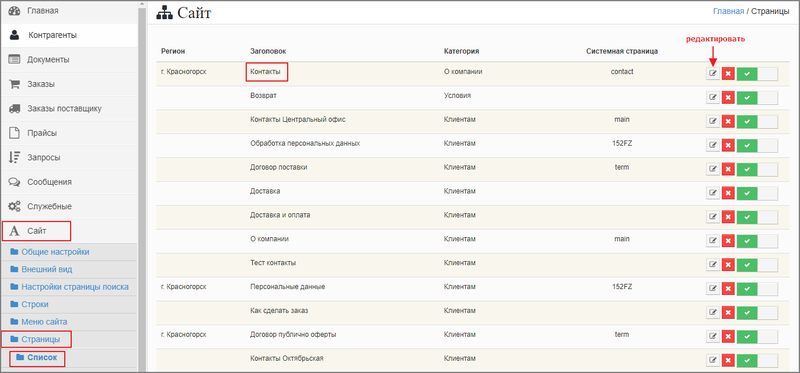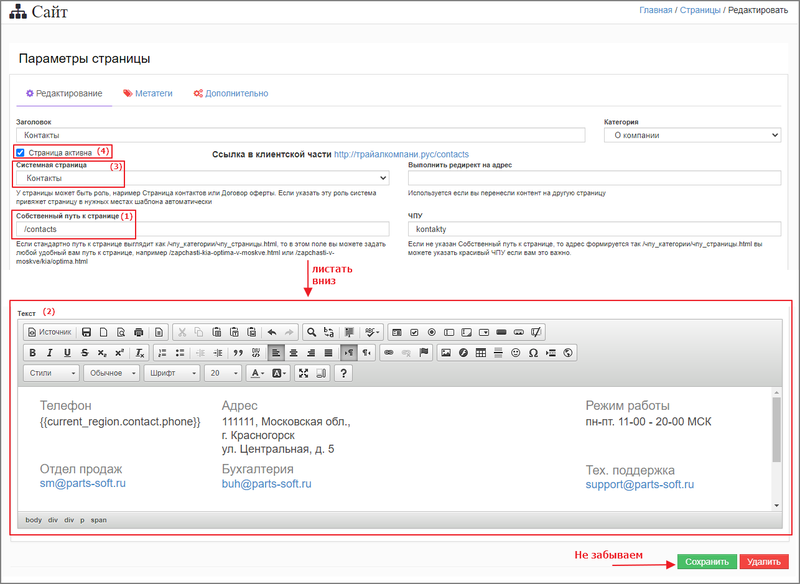- Платформа PARTS SOFT /
- Возможности /
- Как изменить контакты на сайте
Как изменить контакты на сайте
После установки шаблона необходимо заполнить корректные данные о местонахождении Вашей компании, способах связи с вами и часах работы.
Контактная информация содержится в двух местах на вашем сайте:
- в шапке сайта;
- в разделе Контакты.
Редактирование шапки сайта
ШАГ 1. Перейдите в меню Справочники → Регионы. Для внесения изменений в настройки региона нажмите на кнопку Редактировать.
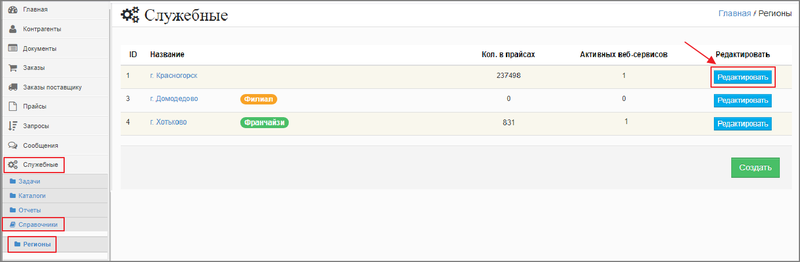
Список регионов
РЕЗУЛЬТАТ: откроется страница редактирования региона.
ШАГ 2. Укажите корректное название магазина (1), время работы Вашего магазина (2), адрес (3) и контактный телефон (4).
Также для региона необходимо заполнить банковские реквизиты (5) и адрес регистрации (6). Эти данные участвуют в документообороте Вашего интернет-магазина и система их берет из справочника Регионы.
Нажмите на кнопку Сохранить в нижней части страницы.
Редактирование региона
РЕЗУЛЬТАТ: в шапке главной страницы сайта будут скорректированы контакты.
В левом верхнем углу будет отображаться регион магазина (1), который был указан в поле Название на странице редактирования региона (см. фото «Редактирование региона»).
По клику на название региона открывается окно со списком регионов. Адрес магазина (3) был указан в поле Адрес доставки для региона.
График работы магазина (2) был указан в блоке Расписание работы на странице редактирования региона (см. фото «Редактирование региона»). Отображение этого параметра зависит от шаблона.
Контактный телефон (4) был указан в поле Адрес офиса в блоке Контакты региона на странице редактирования региона.
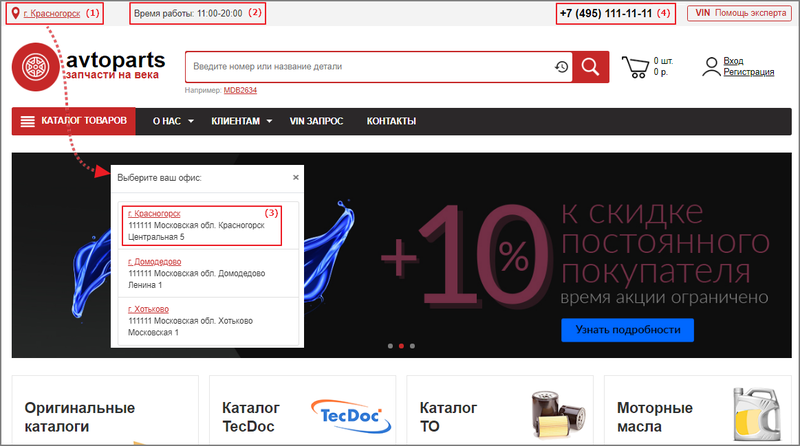
Шапка сайта после редактирования
Редактирование раздела Контакты
ШАГ 1. Перейдите в меню Сайт → Страницы → Список и для страницы с заголовком Контакты нажмите на ярлык Редактировать.
Список страниц
РЕЗУЛЬТАТ: откроется страница редактирования раздела Контакты.
ШАГ 2. В параметрах страницы укажите:
- Собственный путь к странице (1) – будет отображаться в адресной строке сайта при переходе на вкладку Контакты;
- Текст (2) – будет отображаться на вкладке Контакты;
- в качестве Системной страницы (3) выберите Контакты;
- активируйте страницу, установив галочку Страница активна (4).
Нажмите на кнопку «Сохранить».
Редактирование раздела Контакты
РЕЗУЛЬТАТ: на вкладке Контакты сайта (3) будут скорректированы контакты Вашей организации.
В адресной строке (1) будет отображаться собственный путь к странице, который указан в параметрах страницы (см. фото «Редактирование раздела Контакты»).
В основной части страницы будет текст (2), введенный в параметрах страницы.
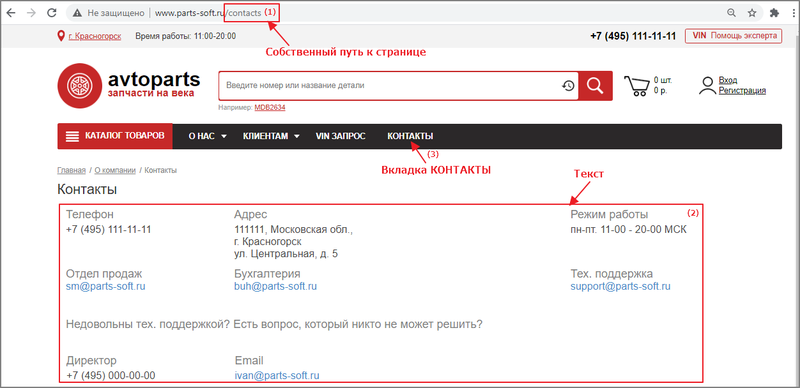
Вкладка Контакты после редактирования
Редактирование карты
Изменить карту с указанием местоположения Вашей компании можно с помощью сервиса Конструктор карт Яндекса.
ШАГ 1. Перейдите по ссылке https://yandex.ru/map-constructor и введите в поисковой строке адрес Вашей компании.
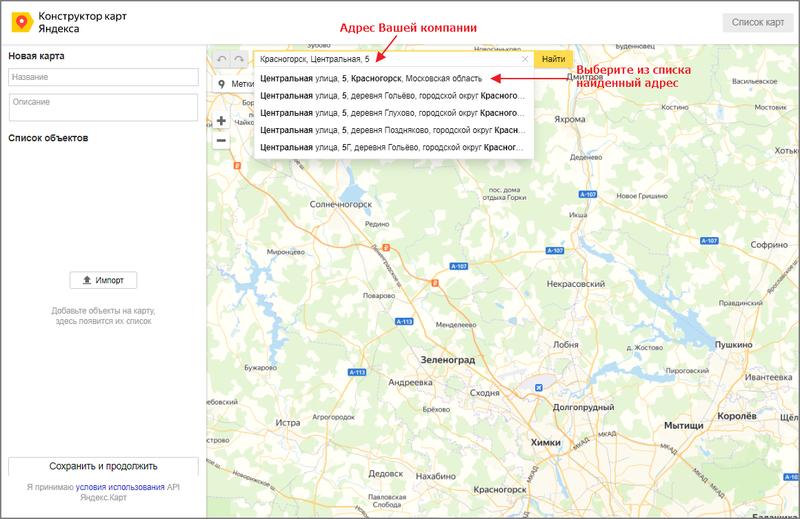
Выбор адреса на карте Яндекса
Нажмите на всплывающее окно с адресом Вашей карты.
Выберите цвет метки на карте и, при необходимости, введите комментарий. Нажмите на кнопку «Готово» (1).
В левой боковой панели введите название магазина или адрес (2) и нажмите на кнопку «Сохранить и продолжить» (3).
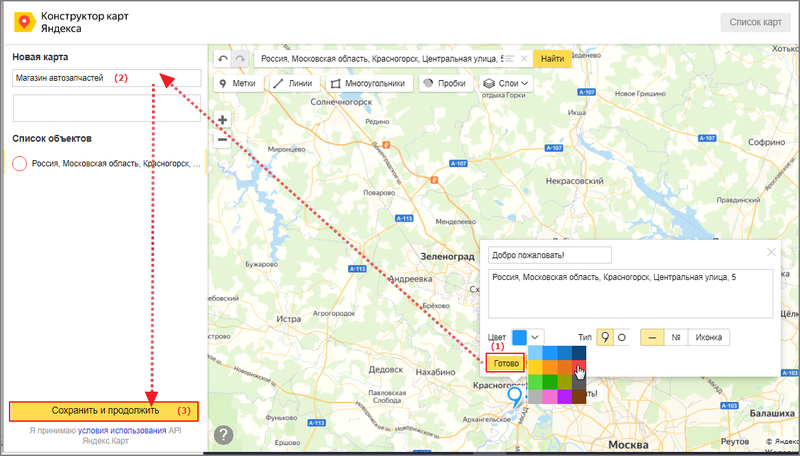
Оформление метки на карте Яндекса
ШАГ 2. Удерживая левой кнопкой мыши, перемещайте «квадратик» так, чтобы метка была примерно посередине выделенной области.
В левой боковой панели выберите:
- действие Вставить на сайт (1);
- тип карты (2) (лучше выбрать "Интерактивную" – она позволит клиенту увеличивать и уменьшать карту в отличие от Статической, т.е. фиксированной картинки);
- размер карты (3) – его можно подогнать под ширину с помощью галочки Растянуть по ширине.
Нажмите на кнопку «Получить код карты» (4).
Откроется окно с кодом карты (5). Скопируйте его содержимое.

Получение кода ссылки на карту Яндекса
ШАГ 3. В админ панели сайта перейдите в меню Сайт → Страницы → Список и для страницы с заголовком Контакты нажмите на кнопку редактирования (см. фото «Список страниц»).
На странице редактирования раздела Контакты в блоке Текст нажмите на кнопку Источник и замените строку со старым кодом карты на скопированный ранее код.
Нажмите на кнопку «Сохранить».
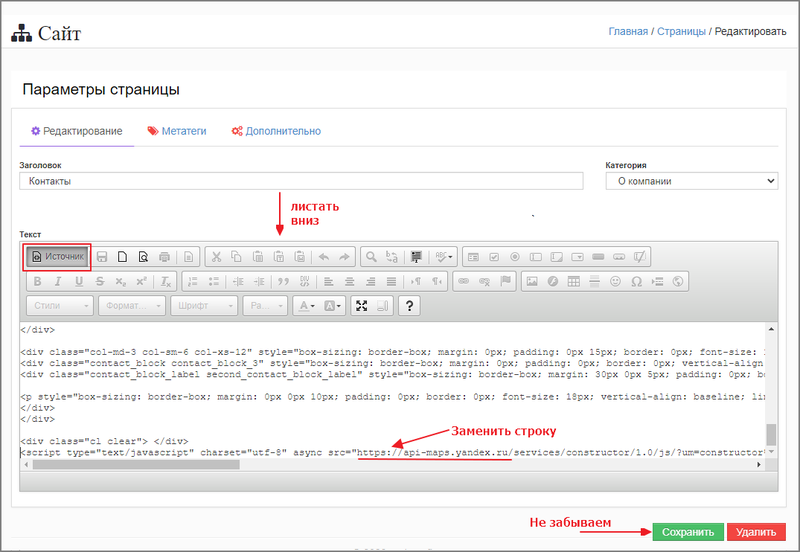
Редактирование карты в разделе Контакты
РЕЗУЛЬТАТ: на вкладке Контакты сайта отобразится карта Вашей компании с возможностью ее увеличения и уменьшения.
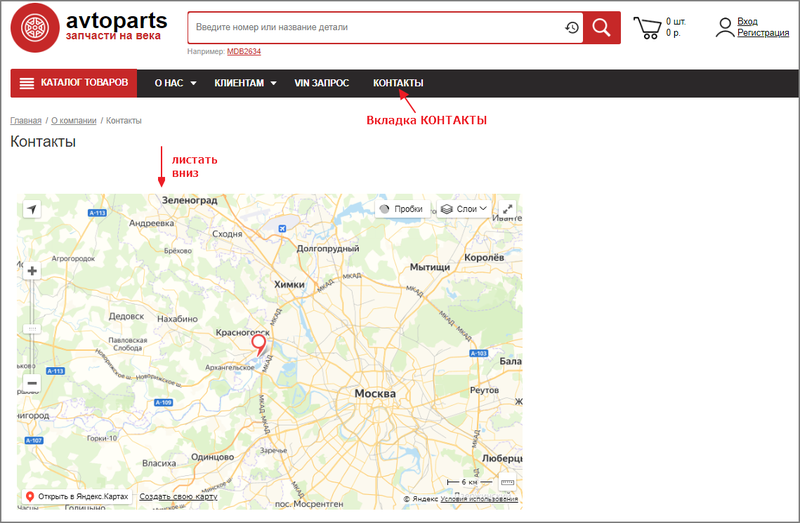
Вкладка Контакты после редактирования карты
Видео по теме
Нажимая кнопку «Отправить» вы соглашаетесь на обработку персональных данных